فهرست
پدې مقاله کې ، زه به تاسو ته وښیم چې تاسو څنګه کولی شئ د بل حجرې د ډیری ارزښتونو پراساس په Excel کې مشروط فارمیټنګ پلي کړئ. تاسو به په یو کالم او څو کالمونو کې د مشروطه بڼه پلي کول زده کړئ، په بیله بیا په یو قطار یا څو قطارونو کې، د څو قطارونو یا کالمونو څخه د ډیری ارزښتونو پر بنسټ.
د تمرین کاري کتاب ډاونلوډ کړئ
مشروط فارمیټینګ د یو بل Cell.xlsx د ډیری ارزښتونو پراساس
مشروط فارمیټ د ډیری ارزښتونو پراساس په Excel کې بل حجره
دلته موږ د مریخ ګروپ په نوم د یوې کمپنۍ د پنځو کلونو د ځینو محصولاتو د پلور ریکارډ سره ډیټا سیټ ترلاسه کړ.
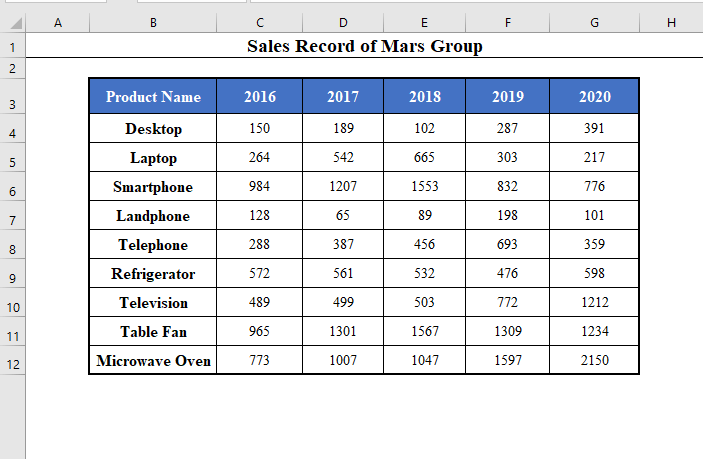
نن ورځ زموږ موخه دا ده چې د دې ډیټا په اړه مشروط فارمیټنګ د بل حجرې د ډیری ارزښتونو پراساس پلي کړئ.
1. په یو کالم کې مشروط شکل کول د بل حجرې د څو ارزښتونو پراساس
لومړی، راځئ هڅه وکړو چې مشروط فارمینګ په یو کالم کې د څو کالمونو ډیری ارزښتونو پراساس پلي کړو.
د مثال په توګه، راځئ هڅه وکړو چې د شرطي بڼه د محصولاتو په نومونو باندې پلي کړو چې په پنځو کلونو کې یې اوسط پلور له 500 څخه ډیر وي.
<0 زه تاسو ته د دې د ترسره کولو لپاره ګام په ګام پروسیجر وښیم:⧭ 1 ګام: د کالم غوره کول او د مشروط فارمیټ کول خلاصول
➤ هغه کالم غوره کړئ چې تاسو یې غوښتنه کول غواړئ مشروطفارمیټ کول .
➤ بیا کور ته لاړ شئ > مشروط بڼه کول > په Excel Toolbar کې نوی اصول اختیار.
دلته ما کالم B ( د محصول نوم ) انتخاب کړی دی.
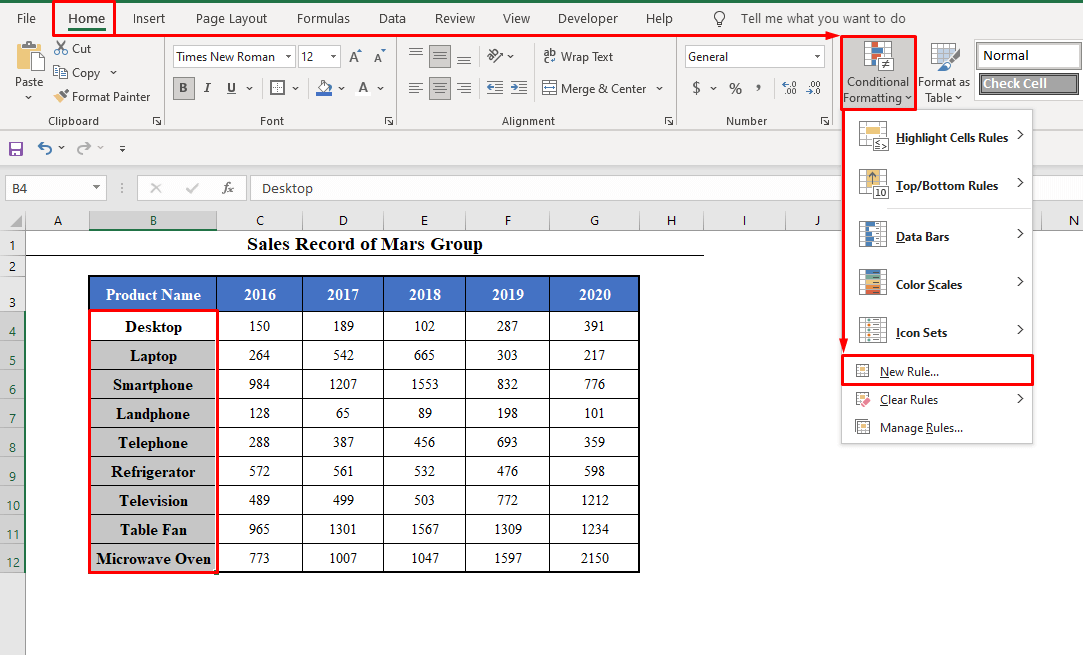
⧭ 2 ګام: د نوي فارمیټ کولو اصول بکس کې د فورمول داخلول
➤ په نوی اصول کلیک وکړئ. تاسو به د ډیالوګ بکس ترلاسه کړئ چې نوم یې نوی فارمیټینګ اصول .
➤ بیا کلیک وکړئ یو فارمول وکاروئ ترڅو معلومه کړئ چې کوم حجرې فارمیټ کړئ . هلته فورمول داخل کړئ:
=AVERAGE(C4,D4,E4,F4,G4)>500 یا
=AVERAGE($C4,$D4,$E4,$F4,$G4)>500 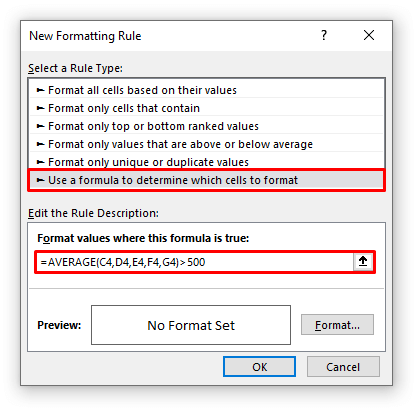
⧪ یادونه:
- دلته، C4، D4، E4، F4، او G4 د لومړي قطار حجرې حوالې دي، او AVERAGE()>500 زما حالت دی. تاسو خپله کاروئ.
- کله چې تاسو د بل کالم د ډیری ارزښتونو پراساس په یوه کالم کې مشروط فارمیټنګ پلي کوئ، تاسو کولی شئ د اړونده حجرو حوالې یا د حجرو مخلوط حوالې (د حجرو د کالمونو بندول)، مګر د مطلق حجرې حوالې نه.
⧭ 3 ګام: د فارمیټ سیل ډیالوګ بکس څخه د مطلوب شکل غوره کول
➤ په فورمیټ کلیک وکړئ. تاسو به فارمټ ته واستول شئ حجرې د خبرو اترو بکس.
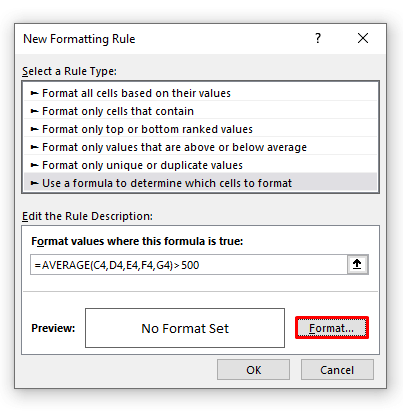
➤ د شته فارمیټونو څخه، هغه بڼه غوره کړئ چې تاسو یې غواړئ په حجرو کې پلي کړئ چې معیارونه پوره کوي.
I د Fill ټب څخه رڼا نسواري رنګ غوره کړئ.
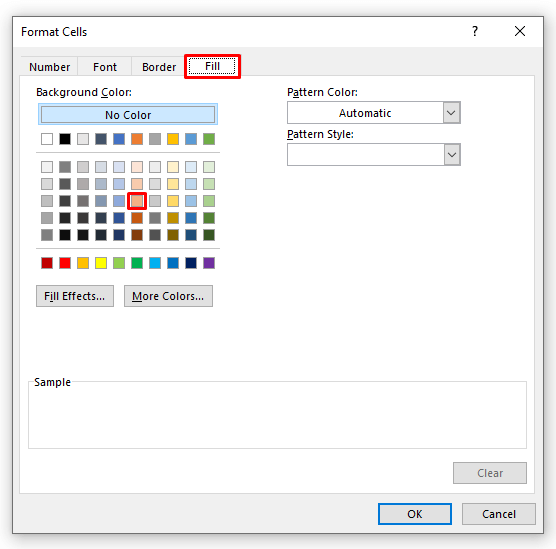
⧭ څلورم ګام: فاینلمحصول
➤ په ښه کلیک وکړئ. تاسو به بیرته نوی فارمیټینګ اصول ډیالوګ بکس ته واستول شی.
➤ بیا په ښه کلیک وکړئ. تاسو به د هغه محصولاتو نومونه ترلاسه کړئ چې اوسط پلور یې له 500 څخه ډیر وي ستاسو په مطلوب شکل کې نښه شوي (په دې مثال کې روښانه نسواري).
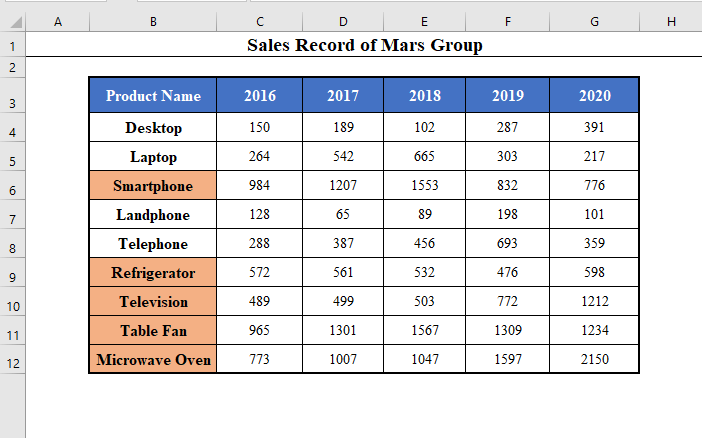
نور ولولئ: مشروطه بڼه کول په Excel کې د بل سیل پراساس
2. په څو کالمونو کې مشروط شکل کول د بل حجرې د څو ارزښتونو پراساس
تاسو کولی شئ په Excel کې د څو کالمونو د ډیری ارزښتونو پراساس په ډیری کالمونو کې مشروط فارمیټنګ هم پلي کړئ.
د مثال په توګه، راځئ هڅه وکړو چې د هغو محصولاتو په نومونو باندې مشروط فارمینګ پلي کړو چې اوسط یې په کلونو 2016، 2018، او 2020 د کلونو په اوږدو کې له 500 څخه ډیر دي.
مرحلې د میتود 1 سره ورته دي. یوازې په مرحله 1 کې، ټول هغه کالمونه غوره کړئ چې تاسو یې غواړئ مشروط فارمیټنګ پلي کړئ.
دلته ما کالمونه غوره کړي دي B، C، E , او G .
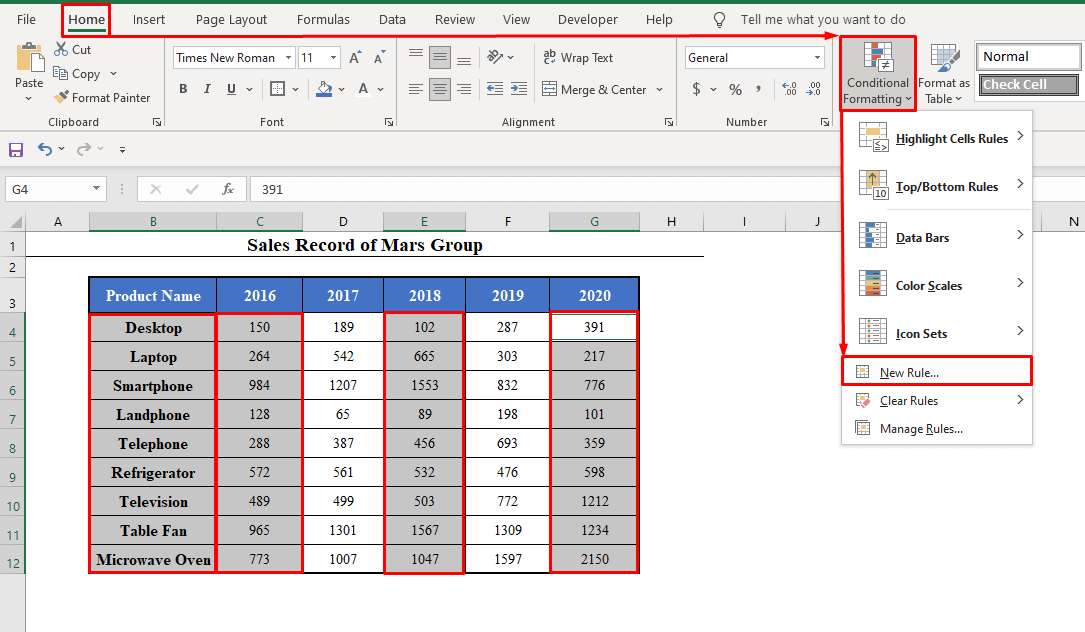
او په مرحله 2 کې، د مختلط حجرې حوالې وکاروئ (په فورمول کې د لومړي قطار د حجرو د کالمونو بندول)، نه د اړونده حجرو حوالې یا د مطلق حجرې حوالې .
=AVERAGE($C4,$E4,$G4)>500 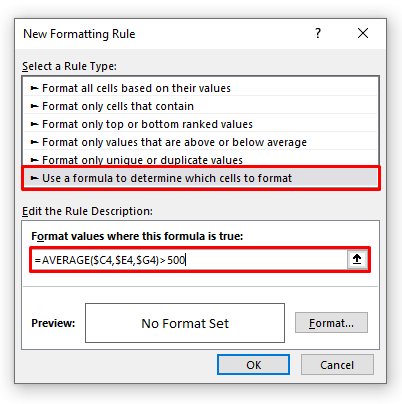
⧪ یادونه:
- کله چې تاسو غوښتنه کوئ مشروطه بڼه په څو کالمونو کې د څو څخه د څو ارزښتونو پر بنسټپه کالمونو کې، تاسو باید د مختلط حجرو حوالې وکاروئ (د کالم لاک کول).
بیا د د حجرو فارمیټ<2 څخه مطلوب شکل غوره کړئ> د خبرو اترو بکس. بیا په ښه باندې دوه ځله کلیک وکړئ.
تاسو به د څو کالمونو په حجرو کې پلي شوي مطلوب شکل ترلاسه کړئ چې ستاسو معیارونه پوره کوي.
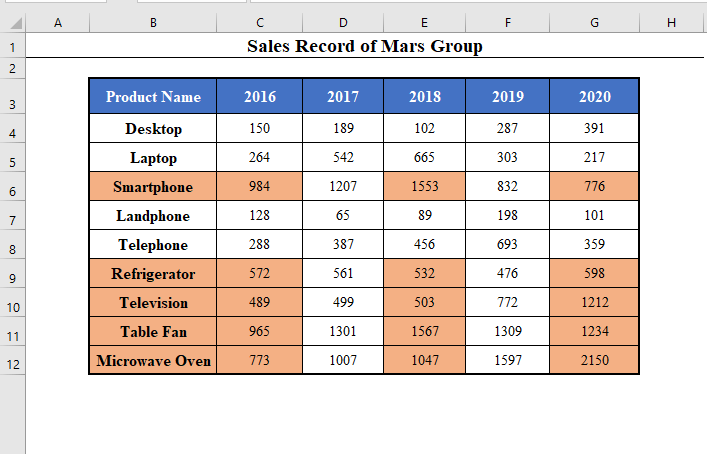
⧪ نوره بېلګه:
که تاسو وغواړئ، تاسو کولی شئ د ټول ډیټا سیټ ته مشروط فارمیټنګ پلي کړئ.
<0 یوازې په مرحله 1کې ټاکل شوي ټول ډیټا غوره کړئ.23>
او د لومړي حجرو مکس شوي حجرې حوالې پلي کړئ په فورمول کې قطار.
=AVERAGE($C4,$D4,$E4,$F4,$G4)>500 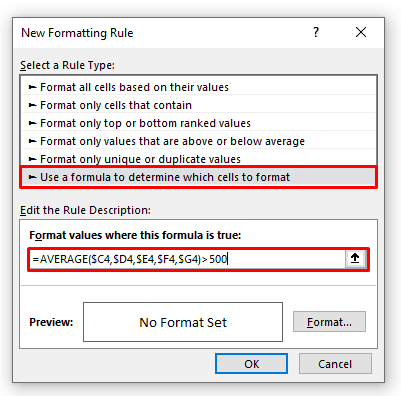
بیا مطلوبه بڼه غوره کړئ.
تاسو به حجرې ترلاسه کړئ د ټول ډیټا سیټ چې معیارونه پوره کوي ستاسو په مطلوب شکل کې نښه شوي.
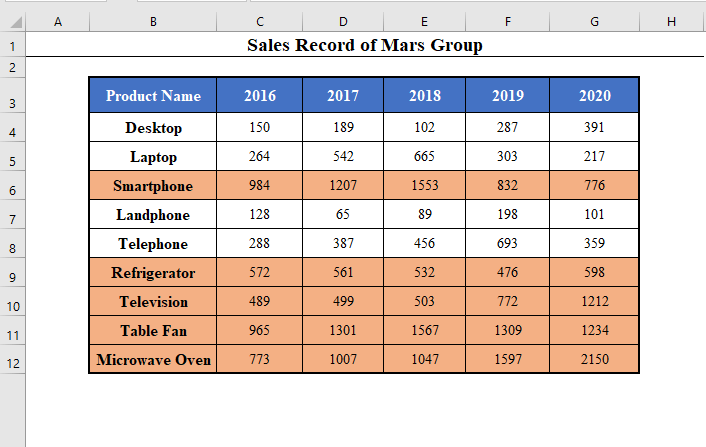
ورته لوستل:
- د څو شرایطو لپاره د مشروط فارمیټ کولو څرنګوالی (8 لارې)
- د ایکسل مشروط فارمیټ د بل سیل متن پراساس [5 لارې]
- په څو قطارونو کې مشروط فارمینګ پلي کړئ (5 لارې)
- په Excel کې د بل سیل رینج پراساس د مشروط فارمیټ کولو څرنګوالی
3 . په یو واحد قطار کې مشروط شکل کول د بل حجرې د څو ارزښتونو پراساس
تاسو کولی شئ په Excel کې د څو قطارونو ډیری ارزښتونو پراساس مشروط فارمیټنګ په یوه قطار کې هم پلي کړئ.
د مثال په توګه، راځئ هڅه وکړو چې مشروطه بڼه کالونه کله چې د ټولو محصولاتو اوسط پلور له 500 څخه ډیر و.
مرحلې د میتود 1 سره ورته دي. یوازې په مرحله 1 کې، هغه قطار غوره کړئ چې تاسو یې غواړئ مشروط فارمیټنګ پلي کړئ.
دلته ما انتخاب کړی دی C3:G3 ( کلونه).
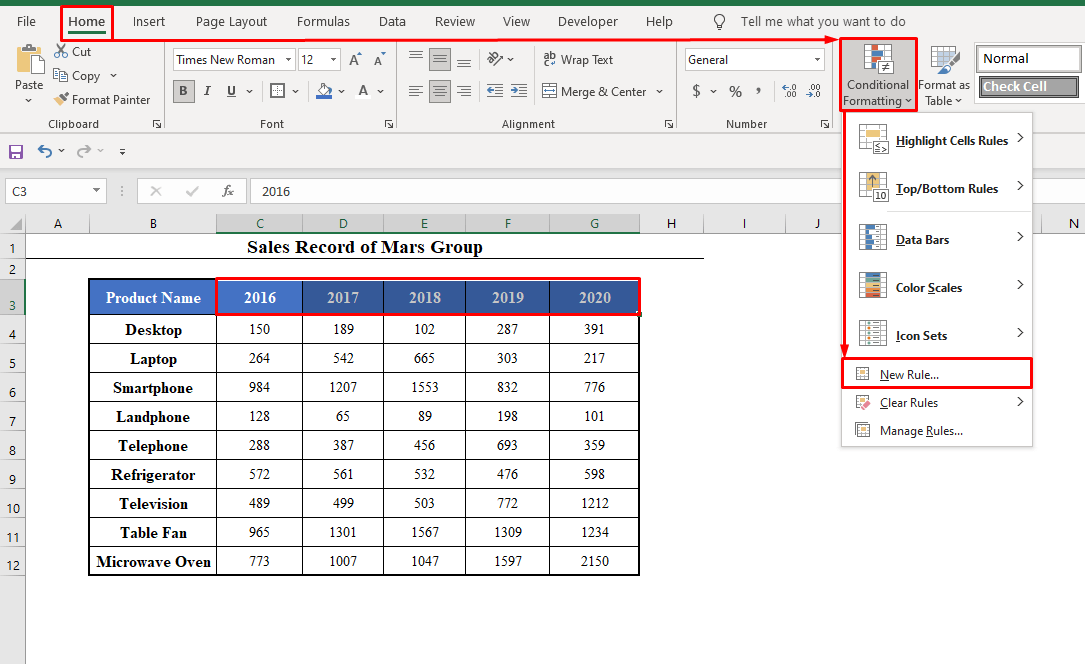
او په مرحله 2 کې، د اړونده حجرو حوالې یا د مخلوط حجرو حوالې <2 وکاروئ> د لومړي کالم د حجرو د قطار بندول.
=AVERAGE(C4:C12)>500
یا
=AVERAGE(C$4:C$12)>500 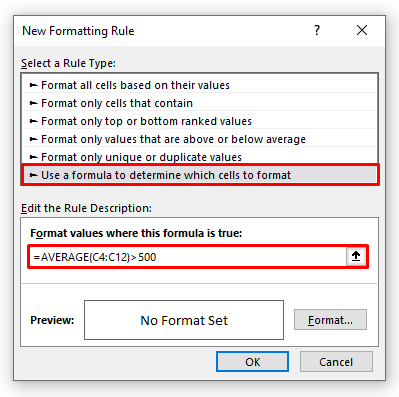
⧪ یادونه:
- دلته، C4:C12 زما د لومړي کالم حجرې حوالې دي. تاسو خپل یو کاروئ.
- کله چې تاسو په یو قطار کې شرطي بڼه د څو قطارونو څخه د ډیری ارزښتونو پراساس پلي کوئ، تاسو باید د اړونده حجرو حوالې یا مختلط حجرې حوالې (د قطار بندول).
بیا د د حجرو فارمیټ ډیالوګ بکس څخه مطلوب شکل غوره کړئ. بیا په هوکی باندې دوه ځله کلیک وکړئ.
تاسو به مطلوب شکل ترلاسه کړئ چې په هغه کلونو کې پلي کیږي چې په اوسط ډول یې له 500 څخه ډیر پلور درلود.
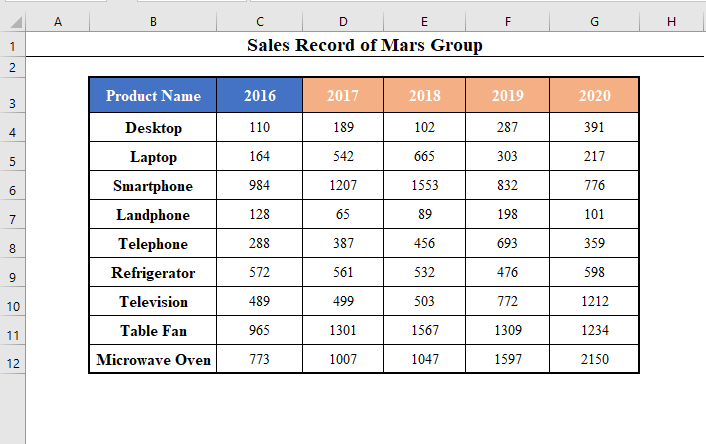
4. په څو قطارونو کې مشروط شکل کول د بل حجرې د څو ارزښتونو پراساس
په پای کې، تاسو کولی شئ د څو قطارونو ډیری ارزښتونو پراساس په واحد قطارونو کې مشروط فارمینګ هم پلي کړئ.
د مثال په توګه، راځئ هڅه وکړو چې مشروط شکل ته کلونو، د پلور سره یوځای تطبیق کړو کله چې اوسطد محصولاتو خرڅلاو لپ ټاپ، لینډ لاین، یخچال، او میز فین له 500 څخه ډیر وو.
ګامونه د میتود 1 سره ورته دي. یوازې په مرحله 1 کې، هغه قطارونه غوره کړئ چې تاسو یې غواړئ مشروط فارمیټنګ پلي کړئ.
دلته ما انتخاب کړی دی C3:G3 ، C5:G5, C7:G7, C9:G9, او C11:G11 .
29>
او په ګام کې 2 ، په فورمول کې د لومړي کالم د حجرو مختلط حجرې حوالې (د قطار بندول) وکاروئ.
=AVERAGE(C$5,C$7,C$9,C$11)>500 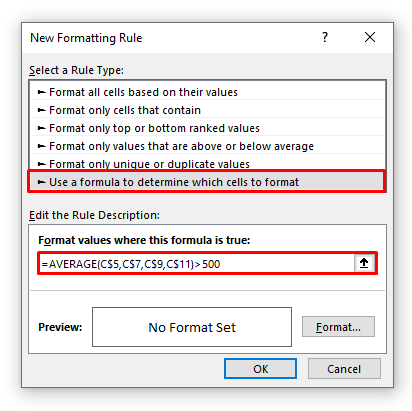
⧪ یادونه:
- کله چې تاسو غوښتنه کوئ مشروط فارمیټ د څو قطارونو څخه د څو ارزښتونو پراساس په واحد قطارونو کې، تاسو باید د مختلط حجرې حوالې (د قطار لاک کول) وکاروئ.
بیا مطلوب غوره کړئ. د د حجرو بڼه د خبرو اترو بکس څخه بڼه. بیا په ښه باندې دوه ځله کلیک وکړئ.
تاسو به هغه حجرو ته مطلوب شکل ترلاسه کړئ چې ستاسو حالت پوره کوي.
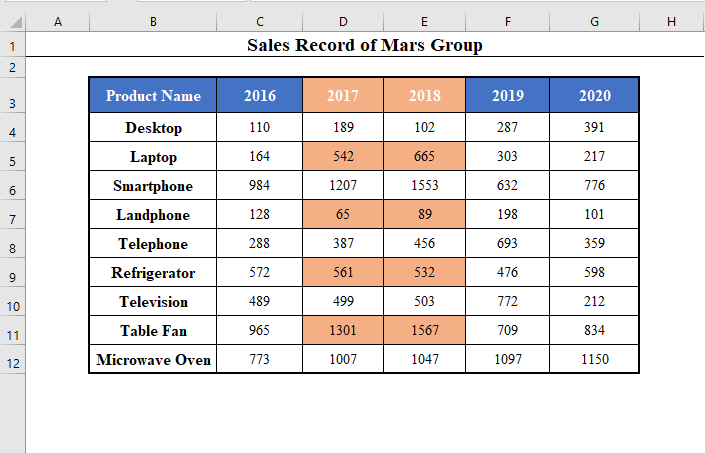
<1 د یادولو وړ شیان
- په یوه کالم یا څو کالمونو کې د مشروط فارمینګ پلي کولو پر مهال، د لومړي قطار د حجرو څخه جوړ شوي فورمول داخل کړئ.
- په ورته ډول، کله چې شرطي بڼه په یوه قطار یا څو قطارونو کې پلي کړئ، یو فورمول داخل کړئ چې د لومړي کالم حجرو څخه جوړ وي.
- د پلي کولو پرمهال مشروط فارمیټ په یوه قطار یا یو واحد کالم کې، تاسو کولی شئ د اړونده حجرو حوالې یا مختلط حجرې حوالې (د کالمونو په حالت کې د کالم بندول او د قطارونو په حالت کې د قطار تالا کول.)
- مګر پداسې حال کې په څو قطارونو یا څو کالمونو کې د مشروطه بڼه پلي کول، تاسو باید د مختلط حجرې حوالې پلي کړئ (د دې تر شا دلیل پوهیدو لپاره دا ولولئ.)
نتیجې
د دې میتودونو په کارولو سره ، تاسو کولی شئ په Excel کې د هرې ډیټا سیټ کې د بل حجرې د ډیری ارزښتونو پراساس مشروط فارمیټنګ پلي کړئ. ایا تاسو کومه پوښتنه لرئ؟ له موږ څخه پوښتنه وکړئ.

